レポートにウィジェットを追加する
複数のソーシャルプロファイルにまたがって特定のメトリクス(分析指標)を追跡し、パフォーマンス傾向の分析、そしてデータに基づいた意思決定をおこなうため、レポートにウィジェットを追加しましょう。メトリクスやディメンション、豊富なビジュアライゼーションの中から選択して、ウィジェットをカスタマイズ。既存のテンプレートや新しいレポートに追加し、あなたのレポートにより明瞭さをもたらします。
このページでは、レポートをより充実させるウィジェットを追加する方法についてご説明します。
ウィジェットの追加
カスタムレポートやテンプレートを利用したレポートには、ウィジェットを追加することが可能です。方法は下記の2つです。
ウィジェットビルダーでカスタムウィジェットを作成する。
ウィジェットライブラリから、すでに構成されたウィジェットテンプレート選択する。
ご希望に応じて、使い分けてください。
カスタムウィジェットを作成する
レポートにカスタムウィジェットを追加して、あなたのビジネスニーズにとって重要なメトリクスにフォーカスしまます。テンプレートレポートと自由レポート、両方にカスタムウィジェットを追加することで、分析したいデータをコントロールし、カスタマイズ機能を思い切り活用しましょう。
カスタムウィジェットを追加する
Statusbrewのダッシュボードから、レポートへアクセスします。
をクリックし、自由レポートを作成する、またはテンプレートレポートのどちらかを選択します。
期間範囲を選択します。
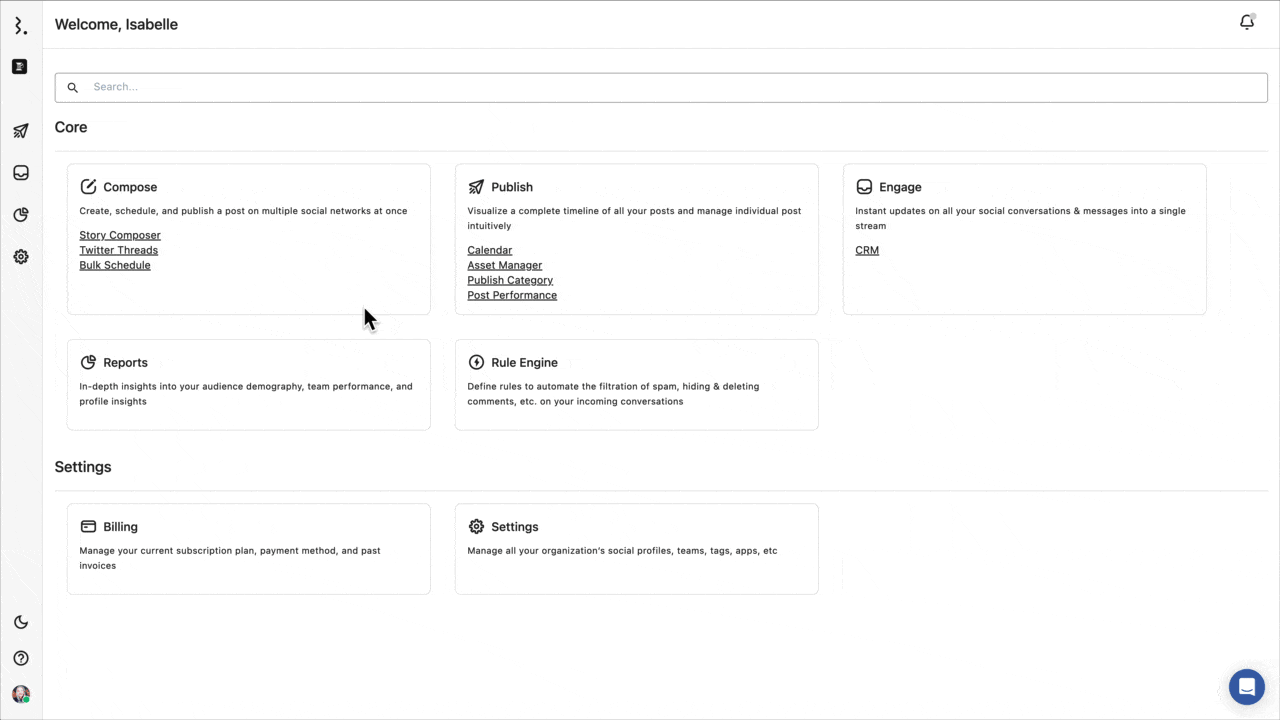
レポートが作成されたら「ウィジェットを追加」をクリックし、「ウィジェットライブラリ」「カスタムウィジェットを作成」と表示されるので、ここでは「カスタムウィジェットを作成」を選択します。
ウィジェットの構成を定義します。(例:ウィジェットの名前や概要を入力する、ヴィジュアライゼーションの選択、ディメンションを数値とあわせて入力、フィルターやソートの追加等)
ウィジェットの設定が終わったら、保存をクリックします。
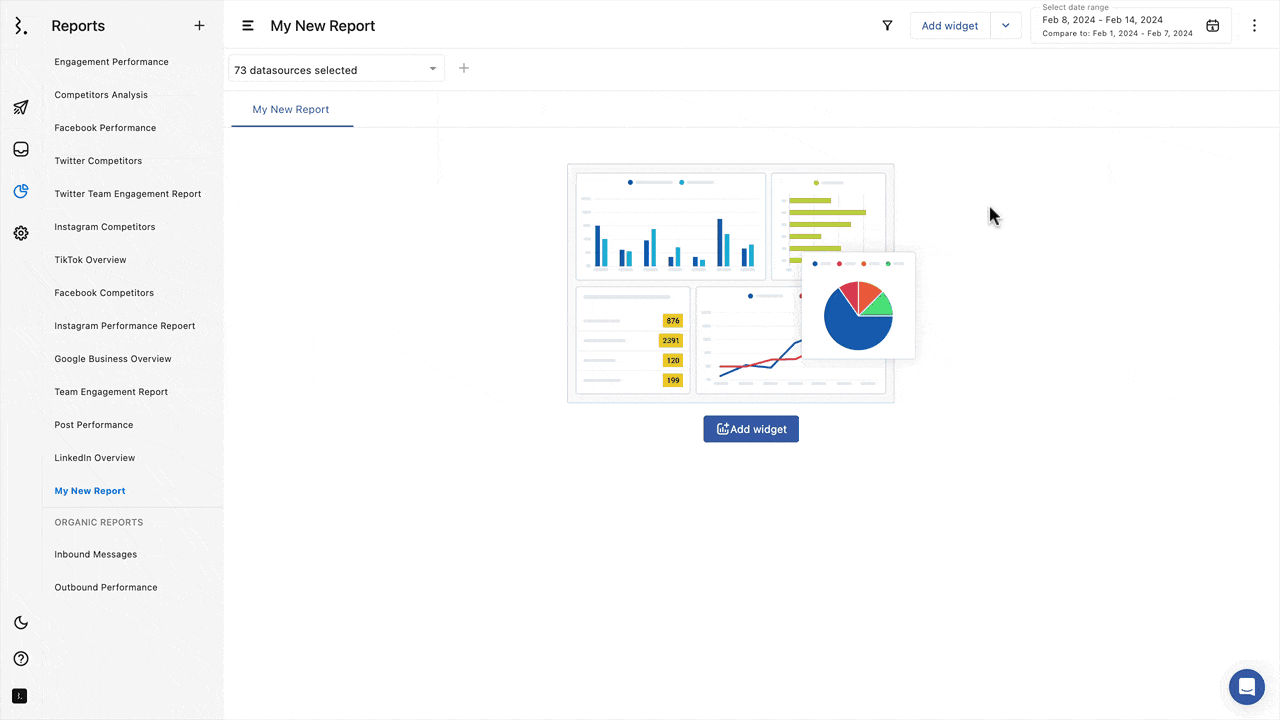
ウィジェットの作成中、右半分の画面(プレビュー画面)には、設定内容がリアルタイムで反映されます。メトリクスの選択やフィルターの追加等は画面左側でおこなう必要がありますが、ヴィジュアライゼーションの種類は、右のプレビュー画面にある各アイコンをクリックすることでも変更が可能です。
ディメンションと追加したり、フィルターを適用することで、ウィジェットは具体的、実用的なインサイトを提供してくれるようになります。また、複数のセグメント、フィルター、ソートの追加も可能です。
ウィジェットテンプレートを追加する
ウィジェットライブラリには、あらかじめ構成済みのウィジェットテンプレートを複数ご用意しています。追加するだけなので、時間を節約し、正確性をお約束します。ウィジェットの構成を一から始める必要はありません!ソーシャルメディアにとって重要な分析指標をカバーする豊富なウィジェットテンプレートの中から、お選びいただければ完了です。
Statusbrewは、パフォーマンス追跡やレポートの生成をより簡単に、より早くおこなうため、このようなライブラリをつくりました。
利用例: 例えば、複数のソーシャルネットワークアカウントを運用し、投稿の公開数を1.作成者ごと、2.ネットワークごとに、定期的に確認する必要があるとしましょう。毎回カスタムウィジェットを作成する代わりに、ライブラリから「投稿の公開数(By作成者)」と「公開数Byネットワーク」というテンプレートを追加します。
ウィジェットライブラリには、それぞれのテンプレートが提供するデータの概要が書かれています。テンプレートを選ぶとき、参考になさってください。
ウィジェットライブラリの使い方
をクリックし、自由レポートを作成する、またはテンプレートレポートのどちらかを選択します。
「ウィジェット追加」ボタンをクリックし、「ウィジェットライブラリ」を選択します。
利用可能なウィジェットが、投稿パフォーマンス、ネットワーク別などに分類されて表示されるので、希望のテンプレートを選び「ダッシュボードに追加」ボタンをクリックします。
さらにカスタマイズしたいときは、「カスタマイズ」ボタンをクリックします。ディメンション、フィルター、期間範囲等を変更して、目的に合ったウィジェットをつくりあげましょう。
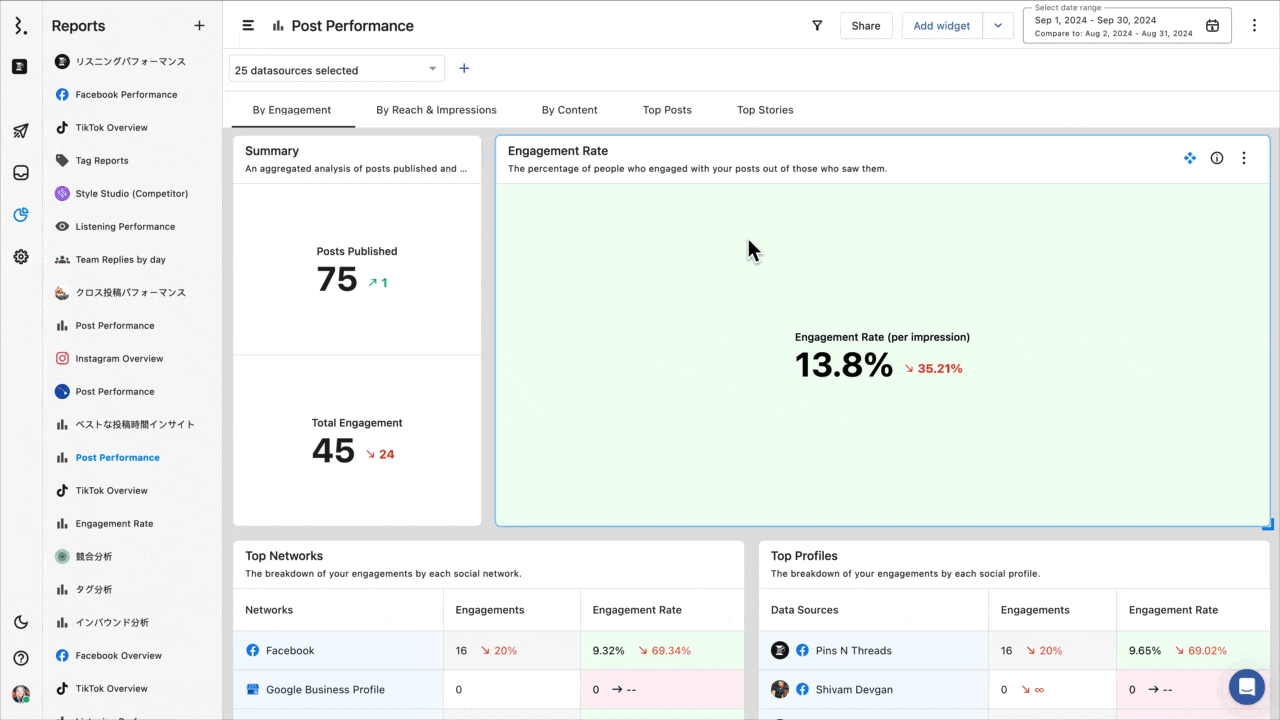
選択されたウィジェットは、手動でセットアップしなくとも即座にインサイトを提供します。
なお、レポートはいつでも再確認することができ、期間範囲を選択しなおして、データを更新することが可能です。
レポートの中でウィジェットをカスタマイズする
より洗練されたレポートを目指して、ウィジェットのサイズや位置を調整しましょう。レポートから気がついたことをまとめる社内共有ノート(メモ)を追加する機能もあります。ウィジェットの削除はもちろん、複製もでき、色々カスタマイズすることで、目的に適う理想的なダッシュボードを手に入れましょう。
また、 各ウィジェットの詳細を確認したいときは、にカーソルを合わせると確認できます。
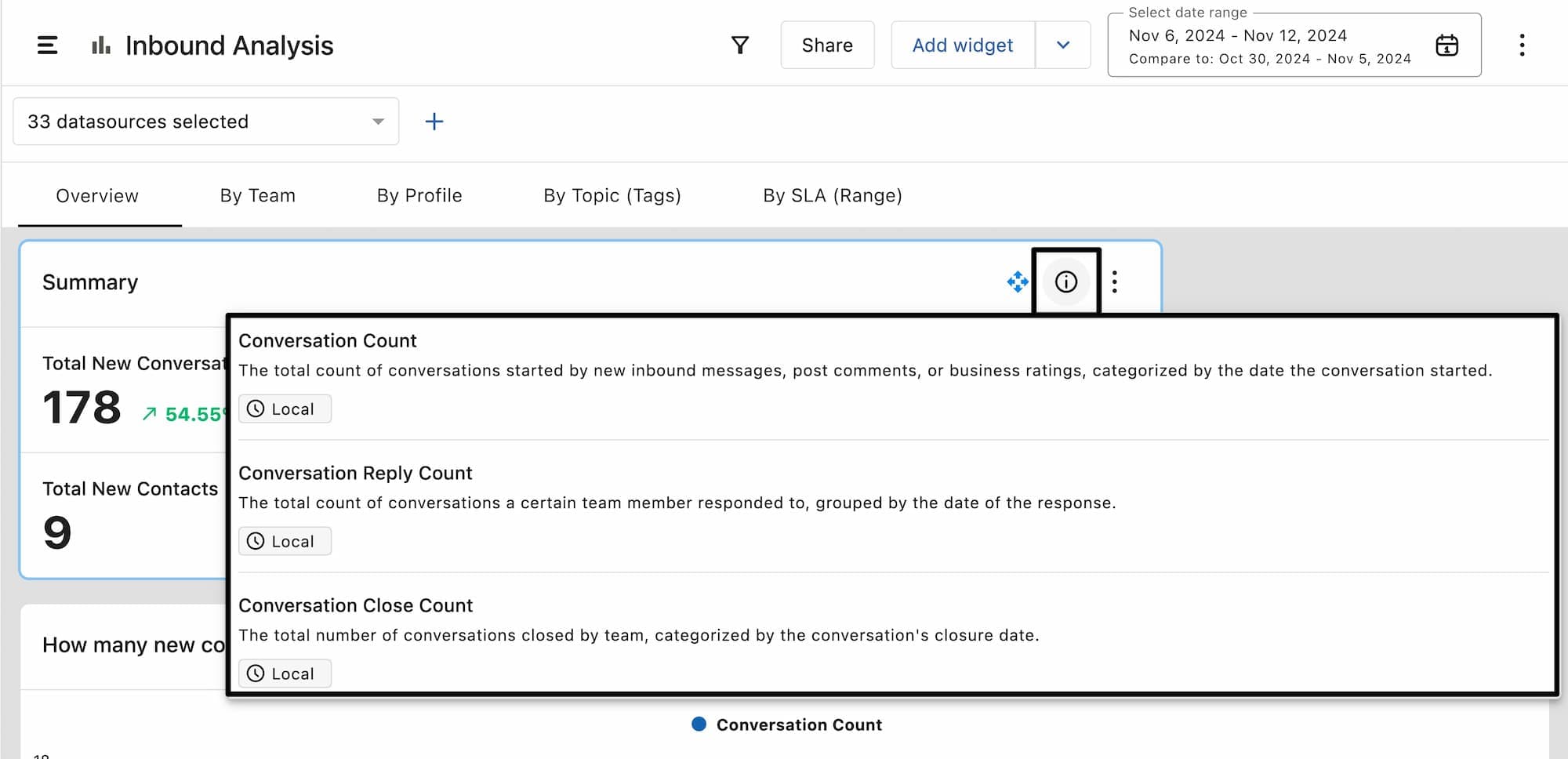
カスタマイズオプション
Statusbrewでは、パーソナライズ性に優れた実用的なレポートを作成するために、ウィジェットのカスタマイズオプションをご用意しています。カスタムウィジェットまたはテンプレートウィジェットのどちらであるかに基づいて、 をクリックすると詳細を設定することができます。
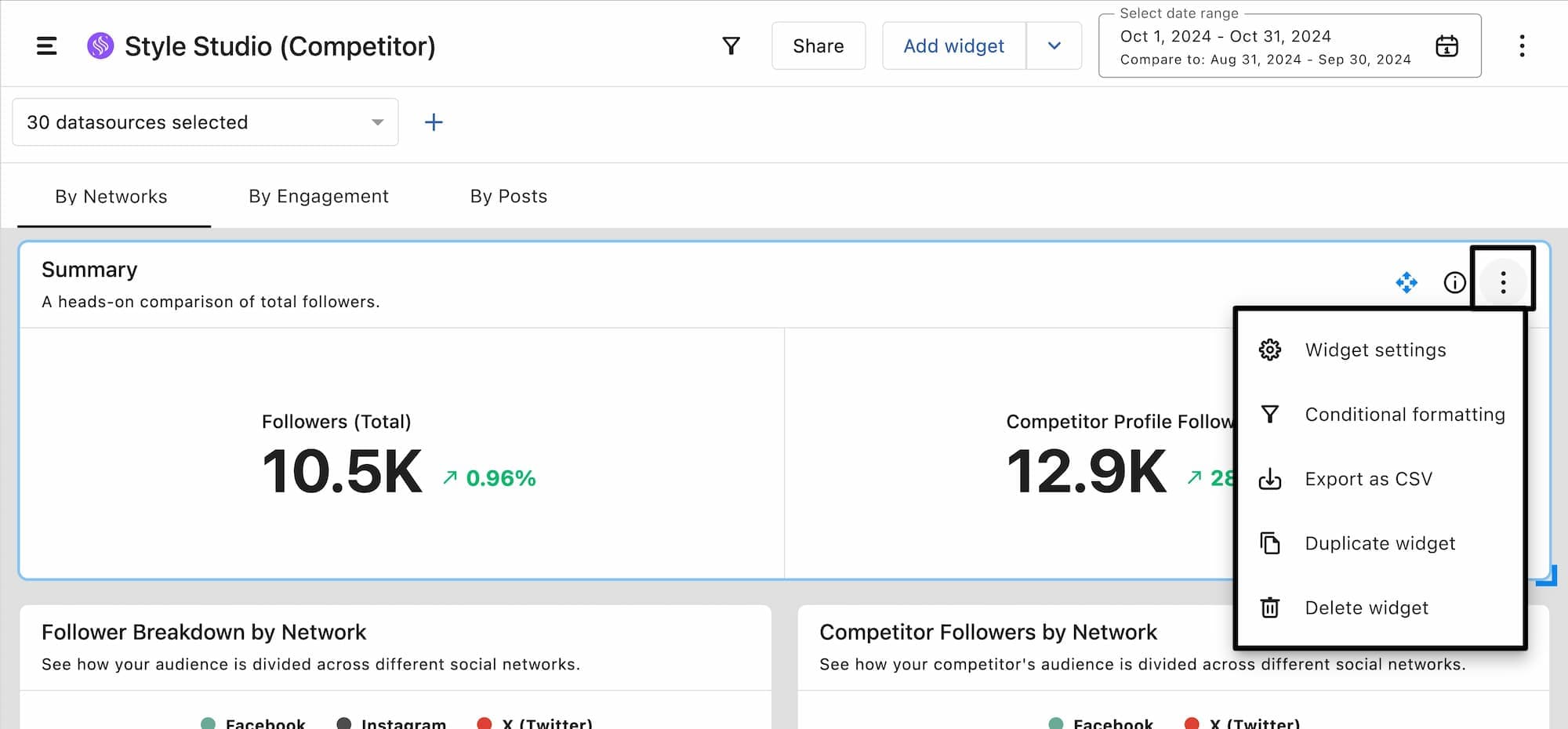
ウィジェットの設定:メトリクスやディメンション、フィルターなどを編集します。一から新しくウィジェットを作らなくとも、デイメンションを月から年へ変更したり、ビジュアライゼーションゼーションを棒グラフから折れ線グラフへ変更するだけで、新たな内容のレポートが提供されます。
CSV形式でエクスポートする:オフラインで分析したり、ステークホルダーやクライアントと共有するため、それぞれのウィジェットをCSV形式でエクスポートできます。
ウィジェットの複製:レポート内のウィジェットを複製することが可能です。同じようなウィジェットを微調整して使いたいとき、一から作らずに済むため便利な機能です。
ウィジェットの削除:必要なくなったウィジェットは削除して、レポートは常に整理された状態にしておきましょう。